نحوه راه اندازی مایکروسافت لبه
هنگامی که با مرورگر جدید دیدار می کنید، بسیاری از کاربران به تنظیمات خود توجه خاصی می کنند. لبه مایکروسافت در این راستا، هیچ کس را ناامید نکرد و همه چیز لازم دارد تا بتوانید به راحتی در اینترنت بمانید. در عین حال، لازم نیست که تنظیمات خود را برای مدت زمان طولانی مرتب کنید - همه چیز روشن و بصری است.
محتوا
تنظیمات مرورگر پایه لبه
راه اندازی پیکربندی اولیه، توصیه می شود برای نصب آخرین به روز رسانی ها به منظور دسترسی به تمام قابلیت های لبه. با انتشار به روز رسانی های بعدی، همچنین فراموش نکنید که به طور دوره ای منو گزینه ها را برای موارد جدید بازبینی کنید.
برای رفتن به تنظیمات، منوی مرورگر را باز کرده و روی آیتم مربوطه کلیک کنید.
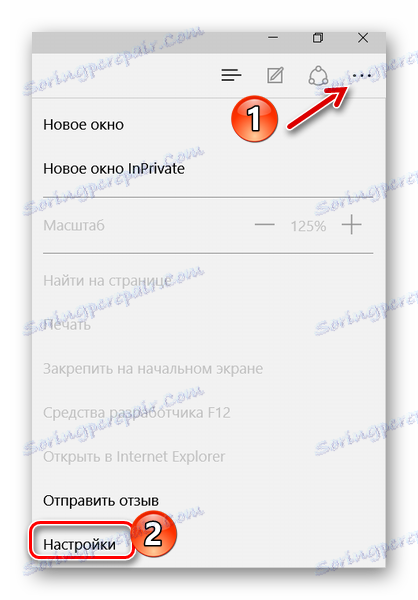
اکنون می توانید تمام پارامترهای Edge را در نظر بگیرید.
تم و نوار مورد علاقه
ابتدا شما برای انتخاب یک پنجره مرورگر دعوت شده اید. پیش فرض به "نور" تنظیم شده است ، علاوه بر آن "تاریک" نیز موجود است. این به نظر می رسد:
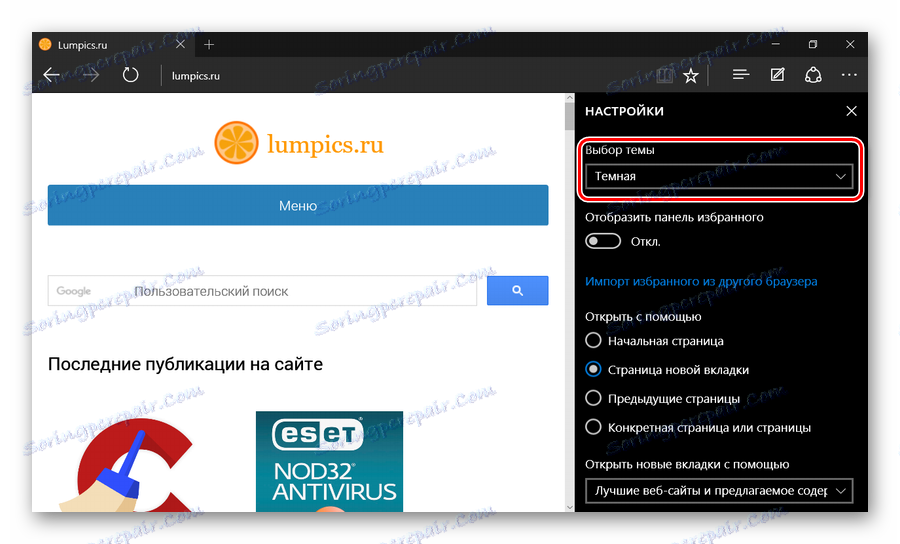
اگر صفحه نمایش پانل مورد علاقه را فعال کنید، در زیر پنجره کار اصلی، مکان دیگری وجود خواهد داشت که در آن می توانید لینک ها را به سایت های مورد علاقه خود اضافه کنید. این کار با کلیک کردن بر روی "ستاره" در نوار آدرس انجام می شود.
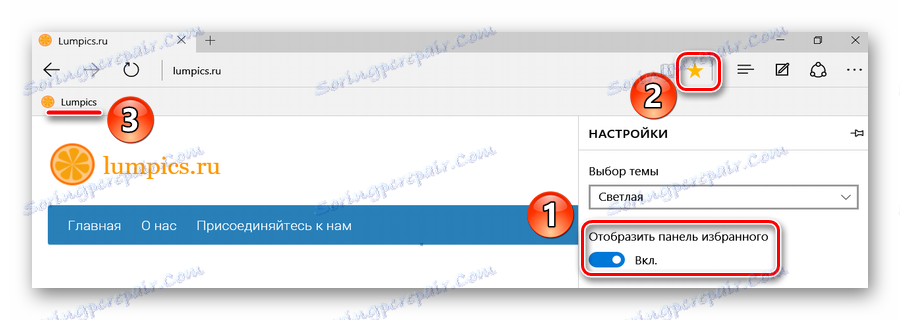
بوک مارک ها را از یک مرورگر دیگر وارد کنید
در صورتی که پیش از این از یک مرورگر دیگر استفاده کرده باشید و تعداد زیادی از نشانکهای لازم در آنجا وجود داشته باشد، باید این کار را انجام دهید. آنها می توانند با کلیک کردن بر روی مورد تنظیمات مناسب به Edge وارد شوند.
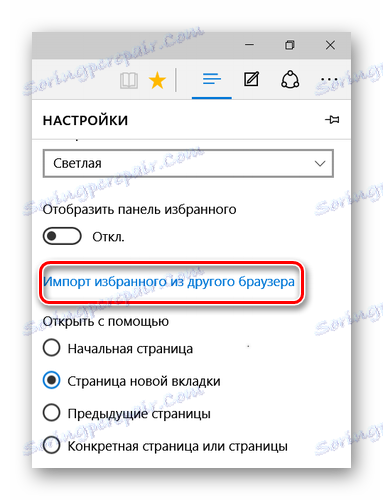
در اینجا مرورگر قبلی خود را علامت گذاری کرده و روی «وارد کردن» کلیک کنید.
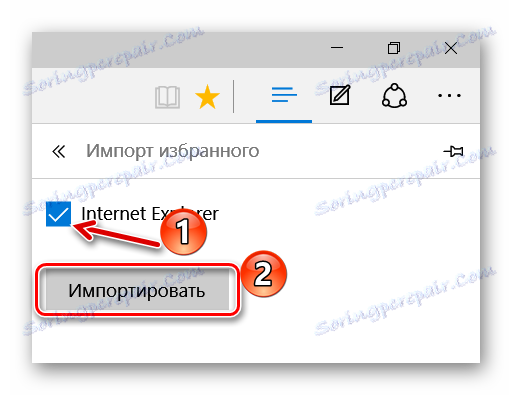
پس از چند ثانیه، همه نشانه های ذخیره شده قبلی به لبه منتقل می شوند.
نکته: اگر مرورگر قدیمی در لیست ظاهر نشود، سعی کنید دادههای خود را به آن منتقل کنید اینترنت اکسپلورر ، و از آن خواهد شد در حال حاضر امکان وارد کردن همه چیز به مایکروسافت لبه.
صفحه شروع و زبانه های جدید
مورد بعدی بلوک "باز کردن با" است. در آن شما می توانید علامت چه هنگام نمایش در مرورگر نمایش داده می شود، یعنی:
- صفحه اولیه - فقط رشته جستجو نمایش داده خواهد شد.
- صفحه تب جدید - محتوای آن به تنظیمات صفحه نمایش تب (بستر بعدی) بستگی دارد؛
- صفحات قبلی - برگه های باز از جلسه قبلی؛
- صفحه خاص - شما می توانید به طور مستقل آدرس آن را مشخص کنید.
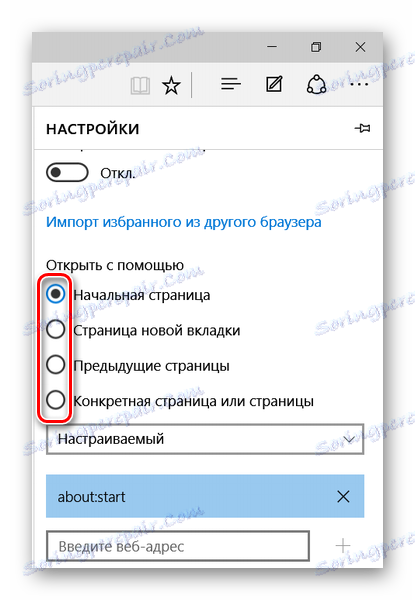
هنگام باز کردن یک تب جدید، محتوای زیر ممکن است ظاهر شود:
- صفحه خالی با نوار جستجو؛
- بهترین سایتهایی هستند که بیشتر بازدید می کنید.
- بهترین سایت ها و محتویات ارائه شده - علاوه بر سایت های مورد علاقه شما - در کشور شما نمایش داده می شود.
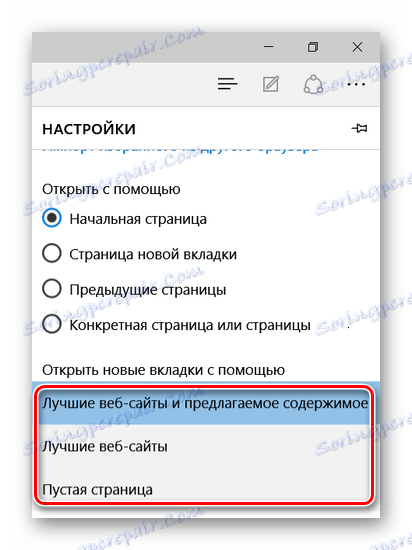
در زیر این بلوک یک دکمه برای پاک کردن داده های مرورگر وجود دارد. فراموش نکنید که به صورت دوره ای به این روش بپردازید، به طوری که Edge کارایی خود را از دست نمی دهد.
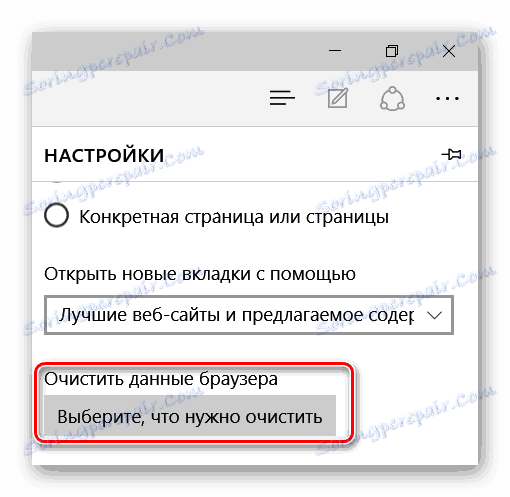
جزئیات بیشتر: پاک کردن مرورگرهای محبوب از سطل زباله
تنظیم حالت "خواندن"
این حالت با کلیک روی آیکون "Book" در نوار آدرس فعال می شود. هنگامی که فعال شد، محتوای مقاله در قالب قابل خواندن بدون عناصر ناوبری سایت باز می شود.
در بلوک تنظیمات "خواندن"، می توانید سبک پسزمینه و اندازه فونت را برای حالت مشخص شده تنظیم کنید. برای راحتی، آن را فعال کنید تا بلافاصله تغییرات را ببینید.
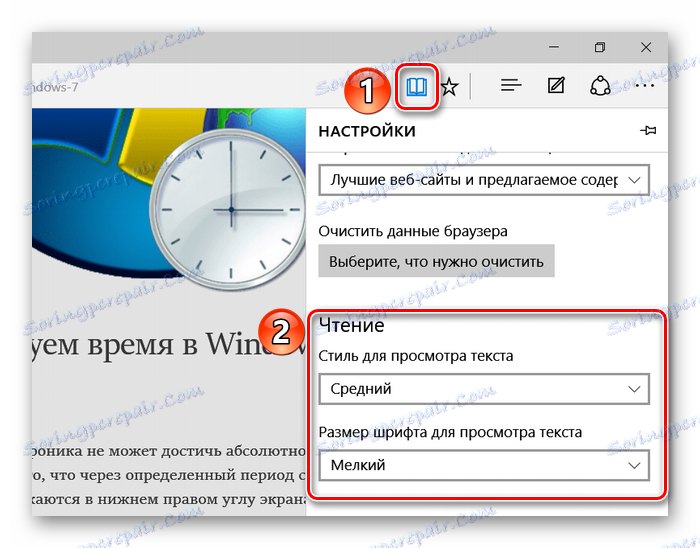
پیشرفته گزینه مرورگر لبه
بخش تنظیمات پیشرفته نیز توصیه می شود که از آن بازدید کنید در اینجا گزینه های به همان اندازه مهم هستند. برای انجام این کار روی گزینه "مشاهده گزینه های بیشتر" کلیک کنید.
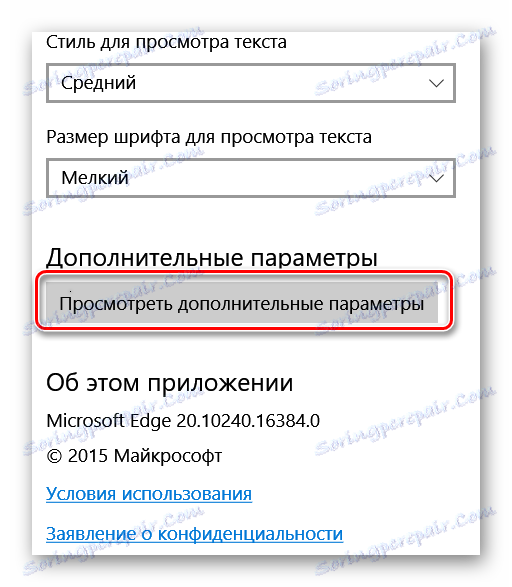
چیزهای مفید
در اینجا شما می توانید صفحه نمایش دکمه صفحه اصلی را فعال کنید، و همچنین آدرس این صفحه را وارد کنید.

بیشتر پیشنهاد شده است که از مسدود شدن پنجره بازشو استفاده کنید Adobe Flash Player . بدون دومی، برخی سایت ها ممکن است تمام عناصر را نمایش ندهند و ویدیو را کار نمی کنند. شما همچنین می توانید حالت پیمایش صفحه کلید را فعال کنید، که به شما اجازه می دهد با استفاده از صفحه کلید به صفحه وب بروید.
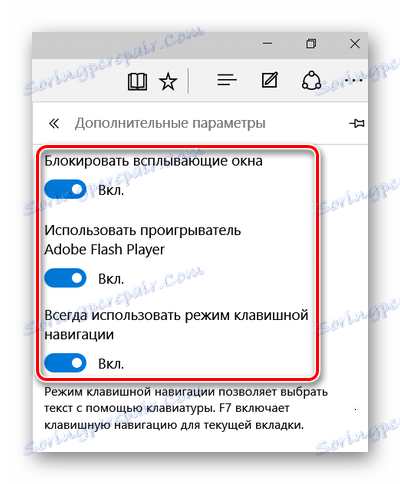
حریم خصوصی و امنیت
در این بلوک، می توانید عملکرد صرفه جویی در کلمه عبور وارد شده در فرم های داده و توانایی ارسال درخواست های پیگیری را کنترل کنید. دومی به این معنی است که سایتها درخواستی را درخواست می کنند که شما را مجبور نکنید اقدامات خود را پیگیری کنید.
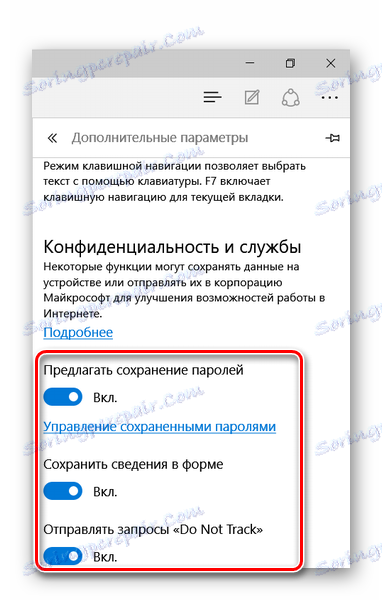
در زیر میتوانید سرویس جستجوی جدید را تنظیم کنید و وقتی که تایپ میکنید، جستجوهای جستجو را فعال کنید.
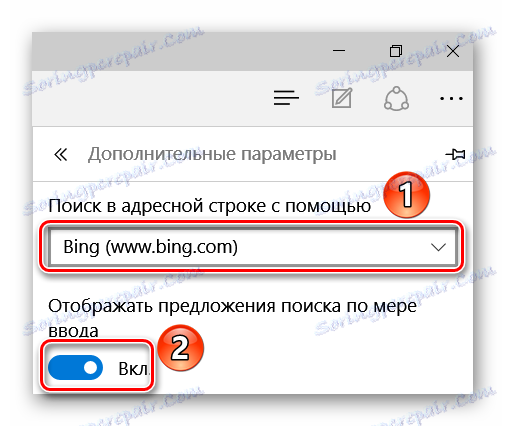
بعد شما می توانید کوکی ها را تنظیم کنید . در اینجا، به صلاحدید خود عمل کنید، اما به یاد داشته باشید که کوکی ها برای راحتی کار با برخی از سایت ها مورد استفاده قرار می گیرند.
از لحاظ قانونی، صرفه جویی در مجوز فایل های محافظت شده بر روی رایانه شما ممنوع است در اغلب موارد، این گزینه فقط هارد دیسک را با زباله های غیر ضروری مسدود می کند.
تابع پیش بینی صفحه شامل ارسال اطلاعات مربوط به رفتار کاربر به مایکروسافت است، به طوری که بعد از آن مرورگر اقدامات شما را پیش بینی می کند، برای مثال، قبل از بارگذاری صفحه ای که می خواهید بروید. این که آیا این لازم است یا نه، به شما مربوط است
SmartScreen شبیه به عملیات فایروال است که مانع از بارگیری صفحات وب ناامن می شود. در اصل، اگر یک آنتی ویروس نصب شده با این ویژگی داشته باشید، SmartScreen را غیرفعال کنید.
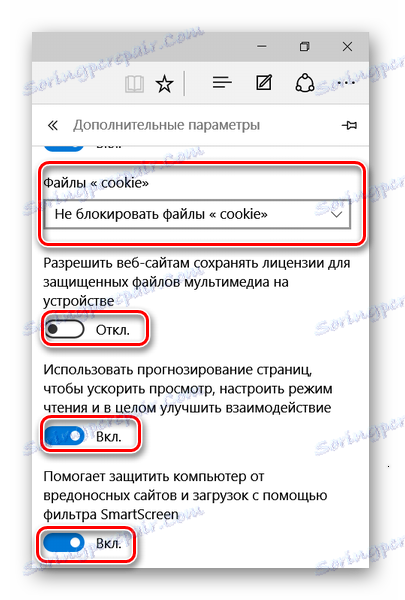
در این تنظیم مایکروسافت لبه می تواند در نظر گرفته شود به پایان رسید. حالا شما می توانید نصب کنید فرمت های مفید و به راحتی اینترنت را مرور کنید.